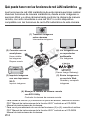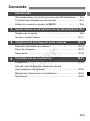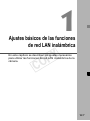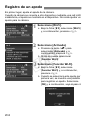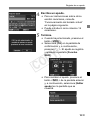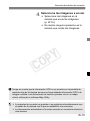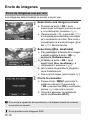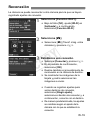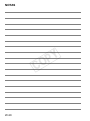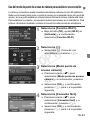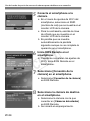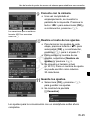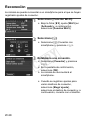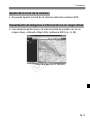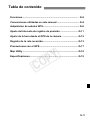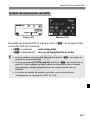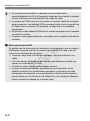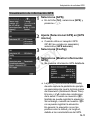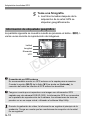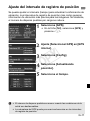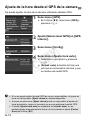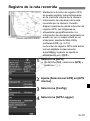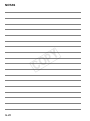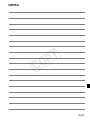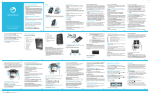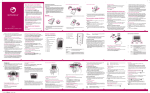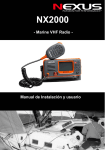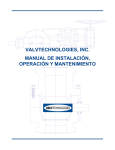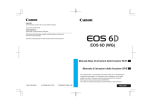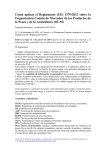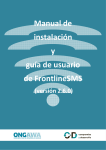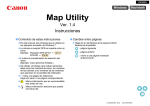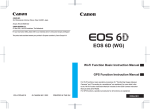Download [Función Wi-Fi].
Transcript
EOS 6D (WG) C Y P O Manual básico de instrucciones de la función Wi-Fi Manual de instrucciones de la función GPS CPZ-S056-002 © CANON INC. 2014 Para las funciones Wi-Fi, se explican procedimientos operativos básicos para el uso fácil de “Transferencia de imágenes entre cámaras” y “Conexión con un smartphone”. Para ver una explicación detallada de las funciones Wi-Fi, consulte el “Manual de instrucciones de la función Wi-Fi” que se incluye en el CD-ROM Manual de instrucciones de la cámara. Para las funciones GPS, se explican procedimientos operativos para todas las funciones. S Y P O EOS 6D (WG) C Manual básico de instrucciones de la función Wi-Fi Qué puede hacer con las funciones de red LAN inalámbrica Las funciones de red LAN inalámbrica de esta cámara permiten realizar diversas funciones de manera inalámbrica, desde enviar imágenes a servicios Web y a otras cámaras hasta controlar la cámara de manera remota, con solo conectarse a una red Wi-Fi o a otro dispositivo compatible con las funciones de red LAN inalámbrica de esta cámara. (1) Transferir imágenes entre cámaras Intercambiar imágenes (2) Conectar con un smartphone Hacer visibles las imágenes Disparo remoto (3) Imprimir imágenes con una impresora Wi-Fi Imprimir imágenes (6) Ver imágenes con un reproductor multimedia Ver imágenes C Y P O (Canon Image Gateway) (5) Enviar imágenes a un servicio Web Guardar y compartir imágenes (4) Manejar la cámara de manera remota con EOS Utility Controlar la cámara de manera remota * Para utilizar la función (2) a través de un punto de acceso, consulte el archivo PDF “Manual de instrucciones de la función Wi-Fi” incluido en el CD-ROM Manual de instrucciones de la cámara. * Para ver el procedimiento de uso de las funciones (3) a (6), consulte el archivo PDF “Manual de instrucciones de la función Wi-Fi” incluido en el CD-ROM Manual de instrucciones de la cámara. W-2 Qué puede hacer con las funciones de red LAN inalámbrica (1) z Transferir imágenes entre cámaras (p. W-13) Transfiera imágenes entre esta cámara y otras cámaras Canon con funciones de red LAN inalámbrica integradas. (2) q Conectar con un smartphone (p. W-21) Vea imágenes guardadas o maneje la cámara desde un smartphone. Para utilizar estas funciones, debe instalar en el smartphone la aplicación dedicada “EOS Remote”. (3) l Imprimir imágenes con una impresora Wi-Fi Conecte la cámara a una impresora compatible con red LAN inalámbrica que admita PictBridge (red LAN inalámbrica) para imprimir imágenes de manera remota. Y P O (4) D Manejar la cámara de manera remota con EOS Utility Utilice EOS Utility mediante una red LAN inalámbrica en lugar de un cable de interfaz y maneje la cámara desde un ordenador de manera inalámbrica. C (5) w Enviar imágenes a un servicio Web Cargue las imágenes en CANON iMAGE GATEWAY, un servicio fotográfico en línea para usuarios de Canon (deberá registrarse, de manera gratuita), para compartirlas con la familia y los amigos. (6) Ver imágenes con un reproductor multimedia Muestre en su televisor las imágenes de la tarjeta de memoria de la cámara, utilizando un reproductor multimedia compatible con DLNA* a través de una red LAN inalámbrica. * Digital Living Network Alliance W-3 Convenciones utilizadas en este manual En este manual, el término “red LAN inalámbrica” se utiliza como término general para Wi-Fi y las funciones de comunicación inalámbrica originales de Canon. Los ** (números) de “(p. **)” de este manual indican números de referencia de páginas para obtener más información. Las secciones de este manual etiquetadas con los siguientes símbolos contienen tipos particulares de información, como se describe a continuación. : Advertencias para evitar potenciales problemas durante el funcionamiento. : Información complementaria al funcionamiento básico. C Y P O Microsoft y Windows son marcas comerciales de Microsoft Corporation, registradas en los Estados Unidos y/o en otros países. Macintosh y Mac OS son marcas comerciales de Apple Inc., registradas en los EE.UU. y en otros países. Wi-Fi es una marca comercial registrada de Wi-Fi Alliance. Wi-Fi Certified, WPA, WPA2 y el logotipo Wi-Fi Certified son marcas comerciales de Wi-Fi Alliance. WPS, cuando se utiliza en las pantallas de ajustes de la cámara y en este manual, significa Wi-Fi Protected Setup (Configuración protegida de Wi-Fi). UPnP es una marca comercial de UPnP Implementers Corporation. Todas las demás marcas comerciales son propiedad de sus respectivos dueños. Tenga en cuenta que Canon no será responsable de ninguna pérdida ni ningún daño derivado de ajustes incorrectos de red LAN inalámbrica para el uso de la cámara. Además, Canon no será responsable de ninguna otra pérdida ni ningún otro daño provocados por el uso de la cámara. W-4 Contenido Introducción Qué puede hacer con las funciones de red LAN inalámbrica...... W-2 Convenciones utilizadas en este manual..................................... W-4 Estado de conexión y ajustes de [Wi-Fi] ..................................... W-6 1 Ajustes básicos de las funciones de red LAN inalámbrica W-7 Registro de un apodo................................................................... W-8 Ajustes y manejo básico ............................................................ W-11 2 Transferencia de imágenes entre cámaras W-13 Selección del destino de conexión............................................. W-14 Envío de imágenes .................................................................... W-16 Y P O Reconexión ................................................................................ W-19 3 Conexión con un smartphone C W-21 Preparación................................................................................ W-22 Uso del modo de punto de acceso de cámara para establecer una conexión.................................................... W-23 Manejo de la cámara con un smartphone.................................. W-26 Reconexión ................................................................................ W-28 W-5 Estado de conexión y ajustes de [Wi-Fi] Se pueden examinar los ajustes y el estado de conexión de [Wi-Fi] bajo la ficha [53] en el panel LCD y el monitor LCD de la cámara. Función Wi-Fi Cuando [53: Wi-Fi] se ha ajustado en [Desactivada] Cuando [53: Wi-Fi] se ha ajustado en [Activada] pero no hay ninguna conexión Conectada (I J) Se están transmitiendo datos (Parpadeando) Error de conexión Estado de conexión de Wi-Fi C Esperando a la conexión Esperando a la reconexión Y P O (Parpadeando) (Off) No conectada Conectada Se están transmitiendo datos Funciones Wi-Fi (Parpadeando) Esperando a la conexión Esperando a la reconexión (Parpadeando) (Parpadeando) W-6 Error de conexión 1 Ajustes básicos de las funciones de red LAN inalámbrica Y P O En este capítulo se describen los ajustes necesarios para utilizar las funciones de red LAN inalámbrica de la cámara. C W-7 Registro de un apodo En primer lugar, ajuste el apodo de la cámara. Cuando la cámara se conecte a otro dispositivo mediante una red LAN inalámbrica, el apodo se mostrará en el dispositivo. No olvide ajustar un apodo para la cámara. 1 Seleccione [Wi-Fi]. Bajo la ficha [53], seleccione [Wi-Fi] y, a continuación, presione <0>. [Activada]. 2 Seleccione Presione la tecla <V> para seleccionar [Activada] y, a continuación, presione <0>. X Ahora se puede seleccionar [Función Wi-Fi]. C Y P O [Función Wi-Fi]. 3 Seleccione Bajo la ficha [53], seleccione [Función Wi-Fi] y, a continuación, presione <0>. X Cuando se selecciona este ajuste por primera vez, se muestra una pantalla para registrar un apodo. Seleccione [OK] y, a continuación, vaya al paso 4. W-8 Registro de un apodo un apodo. 4 Escriba Para ver instrucciones sobre cómo escribir caracteres, consulte “Funcionamiento del teclado virtual” en la página siguiente. Puede introducir como máximo 16 caracteres. 5 Termine. Cuando haya terminado, presione el botón <M>. Seleccione [OK] en la pantalla de confirmación y, a continuación, presione <0>. El apodo se registra y aparece la pantalla [Función Wi-Fi]. C Y P O Para cambiar el apodo, presione el botón <B> de la pantalla anterior y, a continuación, seleccione [Editar apodo] en la pantalla que se muestra. W-9 Registro de un apodo Funcionamiento del teclado virtual Cambio a otras áreas de entrada Para cambiar entre las áreas de entrada superior e inferior, presione el botón <Q>. Movimiento del cursor Para mover el cursor, presione la tecla <U> en el área superior. Entrada de texto En el área de entrada inferior, presione la tecla <V> o <U> para seleccionar caracteres y presione <0> para escribirlos. Para comprobar cuántos caracteres ha escrito y cuántos más puede escribir, consulte [*/*] en la esquina superior derecha de la pantalla. Y P O Eliminación de texto Si comete un error, presione el botón <L> para borrarlo. Finalización de la entrada de texto Presione el botón <M> para confirmar lo que ha escrito y salir. Si se muestra una pantalla de confirmación, seleccione [OK] para salir. C Cancelación de la entrada de texto Presione el botón <B> para cancelar la entrada de texto y salir. Si se muestra una pantalla de confirmación, seleccione [OK] para salir. W-10 Ajustes y manejo básico Uso de la cámara mientras están activas las funciones de red LAN inalámbricas Cuando desee dar prioridad a las funciones de red LAN inalámbricas, no utilice el disparador, el dial de modo ni el botón de reproducción. De lo contrario, es posible que se dé prioridad a la operación de disparo o reproducción y que las funciones de red LAN inalámbricas finalicen durante el proceso. Cuando se ajusta [Wi-Fi] en [Activada], la grabación de vídeo se desactiva. Aunque la cámara esté conectada a un ordenador, una impresora, un receptor GPS u otro dispositivo mediante un cable de interfaz, no se podrán utilizar (p. W-12). Desconexión automática C Y P O Bajo la ficha [52], ajuste [Descon. auto] en [Desactivada] si es necesario. Si se activa el apagado automático de la cámara durante la conexión a la red LAN inalámbrica, la función LAN inalámbrica se apagará. La conexión a la red LAN inalámbrica se restaura cuando la cámara se despierta de la desconexión automática. [Wi-Fi] bajo la ficha [53] Si está prohibido el uso de dispositivos electrónicos y dispositivos inalámbricos a bordo de aviones o en hospitales, ajuste [Wi-Fi], bajo la ficha [53], en [Desactivada]. W-11 Ajustes y manejo básico Conectando con un cable de interfaz Cuando la opción [Wi-Fi] bajo la ficha [53] se ajusta en [Activada], la conexión del cable de interfaz se desactiva. Ajústelo en [Desactivada] para conectar el cable de interfaz. Cuando la cámara está conectada a un ordenador, una impresora, un receptor GPS o cualquier otro dispositivo mediante un cable de interfaz, no se pueden cambiar los ajustes de [Wi-Fi]. Desconecte el cable de interfaz y, a continuación, configure los ajustes. Uso de una tarjeta Eye-Fi Cuando la opción [Wi-Fi] bajo la ficha [53] se ajusta en [Activada], la transferencia de imágenes mediante una tarjeta Eye-Fi se desactiva. C W-12 Y P O 2 Transferencia de imágenes entre cámaras Y P O Se pueden transferir imágenes entre cámaras Canon mediante las funciones de red LAN inalámbrica integradas. C La conexión inalámbrica se puede utilizar con cámaras Canon con funciones de red LAN inalámbrica integradas, comercializadas a partir de 2012 o más tarde. Tenga en cuenta que la cámara no se puede conectar a videocámaras Canon, aunque tengan funciones de red LAN inalámbrica integradas. La cámara no se puede conectar a cámaras Canon sin funciones de red LAN inalámbrica integradas, aunque sean compatibles con tarjetas Eye-Fi. Se pueden transferir fotos si su formato de archivo es JPEG. Aunque se puede transferir vídeos, es posible algunas cámaras de destino no puedan reproducirlos, según su funcionalidad. W-13 Selección del destino de conexión Registre la cámara de destino con la que se conectará mediante una red LAN inalámbrica. La cámara solo puede conectarse a una única cámara a la vez. 1 Seleccione [Función Wi-Fi]. Bajo la ficha [53], ajuste [Wi-Fi] en [Activada] y, a continuación, seleccione [Función Wi-Fi]. [z]. 2 Seleccione Presione la tecla <V> o <U> para seleccionar [z] (Transf. imág. entre cámaras) y, a continuación, presione <0>. 3 Y P O Inicie la conexión en la cámara de destino. C Cuando se muestre la pantalla de la izquierda, inicie la conexión también en la cámara de destino. Para ver el procedimiento de manejo, consulte el manual de instrucciones de la cámara de destino. Cuando se establezca una conexión, los ajustes se guardarán automáticamente y se mostrarán las imágenes de la tarjeta. W-14 Selección del destino de conexión las imágenes a enviar. 4 Seleccione Seleccione las imágenes en la cámara que envía las imágenes (p. W-16). No realice ninguna operación en la cámara que recibe las imágenes. C Y P O Tenga en cuenta que la información GPS no se muestra en la pantalla de reproducción de la cámara aunque se haya añadido información GPS a la imagen recibida. Las ubicaciones de toma se pueden ver en un mapa virtual, utilizando el software Map Utility. Los ajustes de conexión se guardan o se registran automáticamente con el apodo de la cámara con la que se estableció una conexión. La desconexión automática no funciona cuando se conecta la cámara a otra cámara. W-15 Envío de imágenes Envío de imágenes una por una Las imágenes seleccionadas se envían una por una. 1 Seleccione una imagen a enviar. Presione la tecla <U> para seleccionar la imagen que va a enviar y, a continuación, presione <0>. Presione el botón <u> y gire el dial <6> a la izquierda para seleccionar una imagen en la visualización de índice. Para volver a la visualización de una única imagen, gire el dial <6> hacia la derecha. [Env. mostrada]. 2 Seleccione Para seleccionar el tamaño de la imagen Y P O a enviar, presione la tecla <U> y seleccione [Redimensionar]. Presione la tecla <U> para seleccionar [Env. mostrada] y, a continuación, presione <0>. X Se muestra la pantalla de progreso de la transferencia. Para enviar otra imagen, repita los pasos 1 y 2. C la conexión. 3 Cierre Presione el botón <M> para mostrar la pantalla de confirmación. Presione la tecla <U> para seleccionar [OK] y, a continuación, presione <0> para cerrar la conexión. X Volverá a aparecer la pantalla de ajuste de [Función Wi-Fi]. Si se inicia la operación de reproducción o de disparo durante la conexión, la conexión se cerrará. No se pueden enviar imágenes RAW. W-16 Envío de imágenes Envío de imágenes seleccionadas Se pueden seleccionar y enviar varias imágenes (hasta 50 archivos). 1 Presione <0>. [Enviar selec.]. 2 Seleccione Para seleccionar el tamaño de la C3 imagen a enviar, presione la tecla <U> y seleccione [Redimensionar]. Presione la tecla <U> para seleccionar [Enviar selec.] y, a continuación, presione <0>. Y P O Seleccione las imágenes a enviar. Presione la tecla <U> para seleccionar las imágenes que va a enviar y, a continuación, presione <0>. X Se mostrará <X> en la esquina superior izquierda de la imagen a enviar. Presione el botón <u> y gire el dial <6> a la izquierda para seleccionar una imagen en la visualización de tres imágenes. Para volver a la visualización de una única imagen, gire el dial <6> hacia la derecha. Después de seleccionar las imágenes a enviar, presione el botón <Q>. W-17 Envío de imágenes el tamaño de imagen. 4 Reduzca Ajústelo si es necesario. las imágenes. 5 Envíe Presione la tecla <V> para seleccionar [Enviar] y, a continuación, presione <0> para enviar las imágenes. X Se muestra la pantalla de progreso de la transferencia. Para transferir otras imágenes, repita los pasos 1 a 5. Y P O la conexión. 6 Cierre Presione el botón <M> para C mostrar la pantalla de confirmación. Presione la tecla <U> para seleccionar [OK] y, a continuación, presione <0> para cerrar la conexión. X Volverá a aparecer la pantalla de ajuste de [Función Wi-Fi]. Si se inicia la operación de reproducción o de disparo durante la conexión, la conexión se cerrará. Mientras se envían o reciben datos, no se puede realizar operaciones tales como disparar. Cuando se selecciona [Cancelar] en la cámara que se está utilizando para enviar imágenes, la transferencia de imágenes se detiene para poder disparar y realizar otras operaciones. Cuando envíe archivos grandes, asegúrese de que la batería esté adecuadamente cargada para que no se agote durante el proceso. No se pueden enviar imágenes RAW. Puede enviar como máximo 50 archivos. W-18 Reconexión La cámara se puede reconectar a otra cámara para la que se hayan registrado ajustes de conexión. 1 Seleccione [Función Wi-Fi]. Bajo la ficha [53], ajuste [Wi-Fi] en [Activada] y, a continuación, seleccione [Función Wi-Fi]. [z]. 2 Seleccione Seleccione [z] (Transf. imág. entre cámaras) y presione <0>. Y P O una conexión. 3 Establezca Seleccione [Conectar] y presione <0>. C En la pantalla de confirmación, seleccione [OK]. Realice también el procedimiento de reconexión en la cámara de destino. X Se mostrarán las imágenes de la tarjeta y podrá seleccionar las imágenes a enviar. Cuando se registren ajustes para varios destinos de conexión, seleccione [Elegir ajuste], seleccione el destino de conexión y, a continuación, conecte con el destino. De manera predeterminada, los ajustes se nombran según el apodo de la cámara con la que se estableció la conexión. W-19 NOTAS C W-20 Y P O 3 Conexión con un smartphone Y P O La conexión de la cámara a un smartphone permite utilizar el smartphone para ver, administrar y recibir imágenes almacenadas en la cámara. También puede utilizar el smartphone para disparar de manera remota. C W-21 Preparación Se requiere la instalación de EOS Remote Para comunicarse con un smartphone, la cámara debe conectarse al smartphone utilizando la aplicación dedicada EOS Remote. EOS Remote puede descargarse desde App Store o Google Play. Instale EOS Remote en el smartphone y, a continuación, realice los procedimientos para establecer la conexión. Para utilizar EOS Remote, se necesita un smartphone que tenga instalado iOS o Android. Para ver información sobre el sistema operativo compatible, consulte el sitio de descarga del software EOS Remote. C W-22 Y P O Uso del modo de punto de acceso de cámara para establecer una conexión La cámara y el smartphone pueden conectarse directamente mediante una red LAN inalámbrica. Dado que la cámara actúa como un punto de acceso no se necesita ningún otro punto de acceso, así que podrá establecer comunicaciones fácilmente incluso cuando esté fuera. Para establecer la conexión, es necesario realizar operaciones en el smartphone. Para obtener información detallada, consulte el manual de instrucciones del smartphone. 1 Seleccione [Función Wi-Fi]. Bajo la ficha [53], ajuste [Wi-Fi] en [Activada] y, a continuación, seleccione [Función Wi-Fi]. [q]. 2 Seleccione Seleccione [q] (Conectar con Y P O smartphone) y presione <0>. C3 Seleccione [Modo punto de acceso cámara]. Presione la tecla <V> para seleccionar [Modo punto de acceso cámara] y, a continuación, presione <0>. Seleccione [OK] y, a continuación, presione <0> para ir a la pantalla siguiente. [Conexión fácil]. 4 Seleccione Presione la tecla <V> para seleccionar [Conexión fácil] y, a continuación, presione <0>. Seleccione [OK] y, a continuación, presione <0> para ir a la pantalla siguiente. W-23 Uso del modo de punto de acceso de cámara para establecer una conexión el smartphone a la 5 Conecte cámara. En el menú de ajustes de Wi-Fi del smartphone, seleccione el SSID (nombre de red) que se muestra en el monitor LCD de la cámara. Para la contraseña, escriba la clave de cifrado que se muestra en el monitor LCD de la cámara. X Es posible que se muestre automáticamente la pantalla siguiente aunque no se complete la operación en el smartphone. Y P O EOS Remote en el 6 Inicie smartphone. Cuando se completen los ajustes de Wi-Fi, inicie EOS Remote en el smartphone. C 7 Seleccione [Conexión de la cámara] en el smartphone. Seleccione [Conexión de la cámara] en EOS Remote. la cámara de destino 8 Seleccione en el smartphone. Seleccione la cámara con la que conectar en [Cámaras detectadas] en EOS Remote. X Se iniciará el emparejamiento. W-24 Uso del modo de punto de acceso de cámara para establecer una conexión con la cámara. 9 Conecte Una vez completado el emparejamiento, se muestra la pantalla de la izquierda. Presione la tecla <U> para seleccionar [OK] y, a continuación, presione <0>. Los caracteres que no están en formato ASCII se muestran como un 8. el resto de los ajustes. 10 Realice Para terminar los ajustes de esta etapa, presione la tecla <V> para seleccionar [OK] y, a continuación, presione <0> para ir al paso 11. Para cambiar el nombre de los ajustes, seleccione [Nombre de ajustes] y presione <0>. X Se muestra el teclado virtual (p. W-10). Para un nombre de ajuste se puede escribir como máximo 30 caracteres. C Y P O los ajustes. 11 Guarde Seleccione [OK] y presione <0> para guardar los ajustes. X Se mostrará la pantalla [qConexión]. Los ajustes para la comunicación con un smartphone están ahora completos. W-25 Manejo de la cámara con un smartphone Puede utilizar un smartphone que tenga instalado EOS Remote para ver las imágenes almacenadas en la cámara y disparar de manera remota. Pantalla principal de EOS Remote A continuación se describen las principales funciones de EOS Remote. Toque la pantalla para aprender los procedimientos operativos. [Vis. imágenes cámara] Se pueden ver las imágenes almacenadas en la cámara. Las imágenes almacenadas en la cámara se pueden guardar en un smartphone. Se pueden realizar operaciones, como la eliminación, sobre las imágenes almacenadas en la cámara. C Y P O [Disparo remoto] Se puede ver la imagen de Visión en Directo de la cámara utilizando un smartphone. Se pueden cambiar los ajustes de la cámara. Puede disparar manejando la cámara de manera remota. (Botón de ajustes) Utilice este botón para acceder a diversos ajustes para EOS Remote. W-26 Manejo de la cámara con un smartphone Cierre de la conexión 1 Seleccione [Salir]. Si no se muestra la pantalla de la izquierda, seleccione [Función Wi-Fi] bajo la ficha [53] de la pantalla de menú de la cámara. Seleccione [Salir] y presione <0>. [OK]. 2 Seleccione Presione la tecla <U> para seleccionar [OK] y, a continuación, presione <0> para cerrar la conexión. C Y P O Las imágenes se guardan en los smartphones en formato JPEG de tamaño S2. Las imágenes RAW también se guardan como imágenes JPEG de tamaño S2. Aunque los vídeos se incluyen en la lista, no se pueden guardar. Si se activa el apagado automático de la cámara durante la conexión a la red LAN inalámbrica, la función LAN inalámbrica se apagará. La conexión a la red LAN inalámbrica se restaura cuando la cámara se despierta de la desconexión automática. W-27 Reconexión La cámara se puede reconectar a un smartphone para el que se hayan registrado ajustes de conexión. 1 Seleccione [Función Wi-Fi]. Bajo la ficha [53], ajuste [Wi-Fi] en [Activada] y, a continuación, seleccione [Función Wi-Fi]. [q]. 2 Seleccione Seleccione [q] (Conectar con smartphone) y presione <0>. Y P O una conexión. 3 Establezca Seleccione [Conectar] y presione C <0>. En la pantalla de confirmación, seleccione [OK]. X La cámara se reconectará al smartphone. Cuando se registren ajustes para varios destinos de conexión, seleccione [Elegir ajuste], seleccione el destino de conexión y, a continuación, conecte con el destino. W-28 Y P O EOS 6D (WG) C Manual de instrucciones de la función GPS Funciones Etiquetado geográfico de imágenes Se puede añadir a las imágenes información de ubicación*1 (latitud, longitud, elevación y hora universal coordinada*2). Las ubicaciones donde se tomaron las imágenes etiquetadas geográficamente pueden verse en un mapa virtual, en un ordenador. *1: Ciertas condiciones de viaje o ciertos ajustes del GPS pueden provocar que se añada a las imágenes información de ubicación inexacta. No se incorpora la función de brújula digital. *2: La hora universal coordinada (Coordinated Universal Time), abreviada como UTC, es esencialmente igual a la Hora media de Greenwich (Greenwich Mean Time). Y P O Registro de la ruta recorrida C Mediante la función de registro GPS, se puede registrar información de la ruta recorrida por la cámara. Esta ruta se puede ver en un mapa virtual. * Ciertas condiciones de viaje o ubicaciones, o ciertos ajustes del GPS, pueden provocar que se añada a las imágenes información de ubicación inexacta. G-2 Funciones Ajuste de la hora de la cámara Se puede ajustar la hora de la cámara utilizando señales GPS. Visualización de imágenes e información en un mapa virtual Las ubicaciones de toma y la ruta recorrida se pueden ver en un mapa virtual, utilizando Map Utility (software EOS) (p. G-18). C Y P O Datos de mapa ©2012 ZENRIN - G-3 Convenciones utilizadas en este manual Significado de los símbolos : Advertencia para evitar problemas al fotografiar. : Información complementaria. (p. **) : Números de páginas de referencia para obtener más información. Los iconos y las marcas que indican los controles y los ajustes de la cámara utilizados en el manual corresponden a los iconos y las marcas de la cámara. Supuestos básicos En todos los procedimientos operativos que se explican en este manual se asume que se sitúa el interruptor de alimentación de la cámara en <ON>. C Y P O Marcas comerciales Microsoft y Windows son marcas comerciales de Microsoft Corporation, registradas en los Estados Unidos y/o en otros países. Macintosh y Mac OS son marcas comerciales de Apple Inc., registradas en los EE.UU. y en otros países. GoogleTM, Google MapsTM y Google EarthTM son marcas comerciales de Google Inc. Map Utility utiliza Google MapsTM para mostrar las imágenes y las rutas recorridas sobre un mapa. Todas las demás marcas comerciales son propiedad de sus respectivos dueños. G-4 Tabla de contenido Funciones ................................................................................... G-2 Convenciones utilizadas en este manual ................................. G-4 Adquisición de señales GPS...................................................... G-6 Ajuste del intervalo de registro de posición .......................... G-11 Ajuste de la hora desde el GPS de la cámara ........................ G-12 Registro de la ruta recorrida .................................................... G-13 Precauciones con el GPS......................................................... G-17 Map Utility .................................................................................. G-18 Y P O Especificaciones ....................................................................... G-19 C G-5 Adquisición de señales GPS Para adquirir señales GPS, lleve la cámara al exterior, donde el cielo esté a la vista, y apunte hacia arriba. No ponga las manos ni otros objetos encima de la cámara. 1 Seleccione [GPS]. En la ficha [52], seleccione [GPS] y presione <0>. [Seleccionar GPS] en [GPS 2 Ajuste interno]. Y P O del menú. 3 Salga Presione el botón <M>. Consumo de batería C Cuando [Seleccionar GPS] se ajuste en [GPS interno], la cámara continuará recibiendo señales GPS a intervalos establecidos aunque la alimentación de la cámara esté apagada. Esto agotará la batería con mayor rapidez, reduciendo el número de fotos que se pueden tomar. Además, cuando [Registro posición] (p. G-13, G-14) se ajuste en [Activar], los intervalos de actualización más cortos agotarán la batería con mayor rapidez. Cuando no se vaya a utilizar la función GPS, cuando no se esté viajando o cuando las señales GPS sean débiles, es recomendable ajustar [Seleccionar GPS] en [Desactivada]. G-6 Adquisición de señales GPS Estado de adquisición del GPS Panel LCD Monitor LCD El estado de la señal GPS lo indica el icono <r> en el panel LCD y el monitor LCD de la cámara. • <r> constante : señal adquirida • <r> parpadeando : aún no se ha adquirido la señal Y P O Cuando dispare mientras esté iluminada la marca <r>, la imagen se etiquetará geográficamente. Cuando se selecciona [GPS interno], la marca <r> se muestra en el panel LCD de la cámara incluso cuando la alimentación de la cámara está apagada, porque constantemente se reciben señales de los satélites. Los datos de estado se pueden consultar como se describe en “Visualización de información GPS” (p. G-9). C G-7 Adquisición de señales GPS En condiciones favorables, la adquisición de la señal tarda aproximadamente de 30 a 60 segundos después de encender la cámara si las condiciones son buenas para las ondas de radio. La antena del GPS interno se encuentra en la parte frontal de la zapata para accesorios. Las señales GPS se pueden recibir incluso cuando hay un flash externo montado. No obstante, la adquisición se debilitará ligeramente. Se pueden recibir señales GPS incluso cuando se dispara con la cámara en posición vertical. Cuando recorra largas distancias, es posible que se registre información inexacta. Mala cobertura de GPS Es posible que la información de ubicación no se registre o que se registre información inexacta cuando la cobertura de la señal GPS sea mala, tal como en las ubicaciones siguientes. Interiores, bajo tierra, en túneles o bosques, cerca de edificios o en valles. Cerca de líneas eléctricas de alta tensión o de teléfonos móviles que operen en la banda de 1,5 GHz. Cuando se viaje a través de diferentes entornos. Incluso en otras ubicaciones, es posible que el movimiento de los satélites interfiera con el etiquetado geográfico y provoque que falte información de ubicación o que sea inexacta. La información también puede indicar que la cámara se ha utilizado en una ubicación diferente, incluso cuando se dispara en el mismo lugar. C G-8 Y P O Adquisición de señales GPS Visualización de información GPS 1 Seleccione [GPS]. En la ficha [52], seleccione [GPS] y presione <0>. [Seleccionar GPS] en [GPS 2 Ajuste interno]. Cuando utilice el receptor GPS GP-E2 (se vende por separado), seleccione [GPS externo]. 3 Seleccione [Config]. Y P O [Mostrar información 4 Seleccione GPS]. C X Se muestra información GPS detallada. La [UTC] (hora universal coordinada) de esta captura de pantalla de ejemplo es esencialmente igual a la Hora media de Greenwich (Greenwich Mean Time). El icono <A> indica las condiciones de la señal. Cuando se muestra <C>, también se puede registrar la elevación. Sin embargo, cuando se muestra <B> no se puede registrar la elevación. En general, la elevación no es tan precisa como la latitud y la longitud, debido a las características del GPS. G-9 Adquisición de señales GPS una fotografía. 5 Tome X Las fotos tomadas después de la adquisición de la señal GPS se etiquetan geográficamente. Información de etiquetado geográfico La pantalla siguiente se muestra cuando se presiona el botón <B> varias veces durante la reproducción de imágenes. Latitud Longitud Elevación UTC C Y P O Conexión de un GPS externo Es recomendable montar un GPS externo en la zapata para accesorios. Cuando la opción [Wi-Fi] de la ficha [53] se ajusta en [Activada], la conexión del cable de interfaz al GPS externo se desactiva. Tenga en cuenta que si reproduce una imagen con información GPS captada con otra cámara EOS 6D (WG), la información GPS no se muestra en la pantalla de reproducción de la cámara. Las ubicaciones de toma se pueden ver en un mapa virtual, utilizando el software Map Utility. Durante la grabación de vídeo, la información se registra al principio de la grabación. Tenga en cuenta que las condiciones de recepción de la señal no se registran. G-10 Ajuste del intervalo de registro de posición Se puede ajustar el intervalo (tiempo) para actualizar la información de ubicación. Los intervalos de registro de posición más cortos generan información de ubicación más precisa para las imágenes. No obstante, el número de disparos posibles por carga se reduce. 1 Seleccione [GPS]. En la ficha [52], seleccione [GPS] y presione <0>. [Seleccionar GPS] en [GPS 2 Ajuste interno]. Y P C4 O 3 Seleccione [Config]. Seleccione [Actualizando posición]. 5 Seleccione el tiempo. El número de disparos posibles es menor cuando las condiciones de la señal son desfavorables. La naturaleza del GPS puede provocar incoherencias en los intervalos de registro de posición. G-11 Ajuste de la hora desde el GPS de la cámara Se puede ajustar la hora de la cámara utilizando señales GPS. 1 Seleccione [GPS]. En la ficha [52], seleccione [GPS] y presione <0>. [Seleccionar GPS] en [GPS 2 Ajuste interno]. 3 Seleccione [Config]. Y P O [Ajuste hora auto]. 4 Seleccione Seleccione una opción y presione <0>. [Actual. auto] actualiza la hora una vez que se enciende la cámara y que se recibe una señal GPS. C Si no se puede recibir la señal GPS de cinco o más satélites, el ajuste de hora no será posible. [Ajust. ahora] no estará disponible. Aunque se seleccione [Ajust. ahora] quizá no sea posible el ajuste de hora automático, según el momento en que se adquiera la señal GPS. Cuando [Ajuste hora auto] se establece en [Actual. auto], no es posible ajustar manualmente la fecha o la hora desde el ajuste [Fecha/ Hora] de la ficha [52]. G-12 Registro de la ruta recorrida Mediante la función de registro GPS, se puede registrar automáticamente, en la memoria interna de la cámara, información de ubicación de la ruta recorrida por la cámara. Cuando dispare mientras se utiliza la función de registro GPS, las imágenes se etiquetarán geográficamente. La información de ubicación registrada se puede ver en un mapa virtual en un ordenador, mediante Map Utility (software EOS) (p. G-18). La función de registro GPS está activa incluso durante la desconexión automática y cuando se ajusta la alimentación en <2>. Datos de mapa ©2012 ZENRIN - 1 Y P O Seleccione [GPS]. C En la ficha [52], seleccione [GPS] y presione <0>. [Seleccionar GPS] en [GPS 2 Ajuste interno]. 3 Seleccione [Config]. 4 Seleccione [GPS Logger]. G-13 Registro de la ruta recorrida [Registro posición] en 5 Ajuste [Activar]. Cuando se activa la función de registro GPS, el icono <x> se muestra en el panel LCD y en el monitor LCD de la cámara. Registros de información de ubicación La información de ubicación se registra a intervalos regulares a lo largo de la ruta recorrida por la cámara, como se muestra en [Actualizando posición] en la tabla siguiente. Los registros diarios se guardan en la memoria interna de la cámara. El número de días para los que se pueden almacenar registros depende del intervalo de registro de posición especificado en [Actualizando posición] (p. G-11). C Y P O Capacidad del archivo de registro, por intervalo de registro de posición Tiempos de actualización de posición Archivos de registro (aprox.) Tiempos de actualización de posición Archivos de registro (aprox.) Cada 1 seg. 4,4 días Cada 30 seg. 100 días Cada 5 seg. 22 días Cada 1 min. 100 días Cada 10 seg. 44 días Cada 2 min. 100 días Cada 15 seg. 67 días Cada 5 min. 100 días * Capacidad registrando ocho horas al día Los nombres de los archivos de registro constan de fecha y número (p. ej. 12103100). Los archivos se crean cada día. Cuando cambia la zona horaria, se crea un archivo diferente. Los archivos de registro almacenados en la memoria interna se pueden transferir a una tarjeta (p. G-15). Cuando la memoria interna de la cámara se llena, los archivos de registro más antiguos se sobrescriben con información nueva, uno por uno. G-14 Registro de la ruta recorrida Importación de archivos de registro en un ordenador Puede importar archivos de registro en un ordenador con EOS Utility (software EOS) o transfiriendo primero los datos de registro a una tarjeta. Las rutas recorridas se mostrarán en un mapa virtual cuando abra los archivos de registro importados en el ordenador con el software Map Utility (p. G-18). Importación con el software EOS Los archivos de registro se pueden importar en un ordenador con EOS Utility (software EOS), conectando la cámara y el ordenador mediante el cable de interfaz proporcionado. Para ver información detallada, consulte el Manual de instrucciones de EOS Utility (CD-ROM). Y P O Importación mediante la transferencia de datos de registro a una tarjeta C Ajuste [GPS logger] en [Transf. datos reg. a tarjeta] para transferir los archivos de registro almacenados de la memoria interna a una tarjeta. Una vez transferidos los datos a la tarjeta, los archivos de registro se eliminan de la memoria interna. Los archivos de registro importados en la tarjeta se almacenarán en la carpeta “GPS” de la carpeta “MISC”. La extensión es “.LOG”. Ajuste [GPS logger] en [Eliminar datos de registro] para eliminar por completo los datos de registro almacenados en la memoria interna. La eliminación de los datos puede tardar aprox. un minuto. G-15 Registro de la ruta recorrida Cuando transporte la cámara en una bolsa o una maleta mientras viaja, asegúrese de que la cámara esté orientada hacia arriba y que no haya nada encima de ella. Ajuste la fecha y la hora de la cámara con la máxima precisión posible. Además, ajuste la zona horaria y el horario de verano adecuados para la ubicación de la toma. Dado que se registra constantemente información de ubicación, fecha y hora, la batería se consume incluso cuando la cámara está apagada. En consecuencia, es posible que el nivel de la batería esté ya bajo cuando se utilice la cámara. Cargue la batería cuando sea necesario o prepare una batería de repuesto cargada (se vende por separado). Cuando dispare mientras se utiliza la función de registro GPS, las imágenes tomadas se etiquetarán geográficamente. La información de ubicación registrada se puede ver en un mapa virtual en un ordenador, mediante Map Utility (software EOS). C G-16 Y P O Precauciones con el GPS Tenga en cuenta lo siguiente cuando utilice la función GPS. En determinados países y regiones, es posible que el uso del GPS esté restringido. En consecuencia, debe asegurarse de utilizar el GPS de acuerdo con las leyes y normativas de su país o región. Tenga especial cuidado cuando viaje fuera de su país. Tenga cuidado al utilizar las funciones del GPS donde el uso de dispositivos electrónicos esté restringido. Es posible que otros puedan localizarlo o identificarlo utilizando los datos de ubicación de sus imágenes o vídeos etiquetados geográficamente. Tenga cuidado cuando compare imágenes, vídeos o archivos de registro GPS etiquetados geográficamente con otros, por ejemplo si los publica en línea, donde mucha gente puede verlos. La recepción de la señal GPS puede tardar más tiempo en algunos casos. C Y P O G-17 Map Utility Map Utility Las ubicaciones de toma y la ruta recorrida se pueden mostrar en un mapa virtual en un ordenador utilizando la información de ubicación registrada en la cámara. Para instalar Map Utility se necesita acceso a Internet. Acceda a Internet, inserte el disco EOS DIGITAL Solution Disk en el ordenador y, a continuación, haga clic en [Instalación simple] ([Instalar] para Macintosh). Se instalará Map Utility. Para utilizar Map Utility también se necesita acceso a Internet. Para obtener información detallada, consulte el manual de instrucciones de Map Utility. Manual de instrucciones de Map Utility Y P O Incluido en el manual de instrucciones del software (CD-ROM). C G-18 Especificaciones Etiquetado geográfico de imágenes: Latitud, longitud, elevación, hora (UTC) y adquisición de la señal Frecuencia de recepción: 1575,42 MHz (banda L1) Intervalo de registro de posición: 1, 5, 10, 15 ó 30 segundos, o 1, 2 ó 5 minutos Ajuste de hora: Se puede ajustar la hora de la cámara a partir de los datos de hora del GPS. Datos de registro: Formato NMEA-0183 Un archivo cada día * Cuando cambia la zona horaria, se crea un archivo diferente. * Los archivos de registro almacenados en la memoria interna se pueden transferir a una tarjeta o a un ordenador. * Cuando la memoria interna de la cámara se llena, los archivos de registro más antiguos se sobrescriben con información nueva, uno por uno. Eliminación de datos de registro: Se admite Y P O Toda la información de este manual se basa en los métodos de comprobación estándar de Canon. Las especificaciones y el exterior del producto pueden cambiar sin previo aviso. C G-19 NOTAS C G-20 Y P O NOTAS C Y P O G-21 C Y P O EOS 6D (WG) Manual básico de instrucciones de la función Wi-Fi Manual de instrucciones de la función GPS CPZ-S056-002 © CANON INC. 2014 Para las funciones Wi-Fi, se explican procedimientos operativos básicos para el uso fácil de “Transferencia de imágenes entre cámaras” y “Conexión con un smartphone”. Para ver una explicación detallada de las funciones Wi-Fi, consulte el “Manual de instrucciones de la función Wi-Fi” que se incluye en el CD-ROM Manual de instrucciones de la cámara. Para las funciones GPS, se explican procedimientos operativos para todas las funciones. S